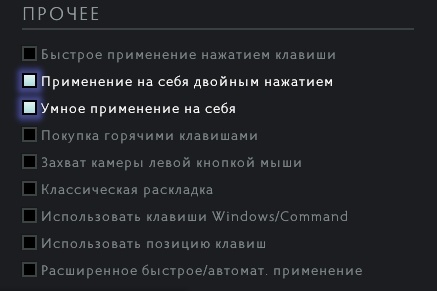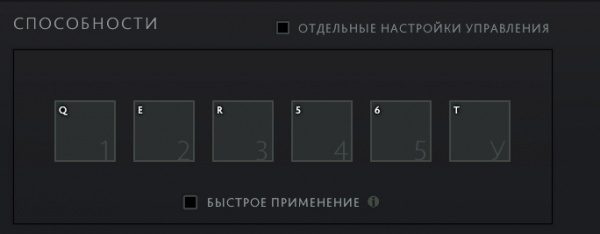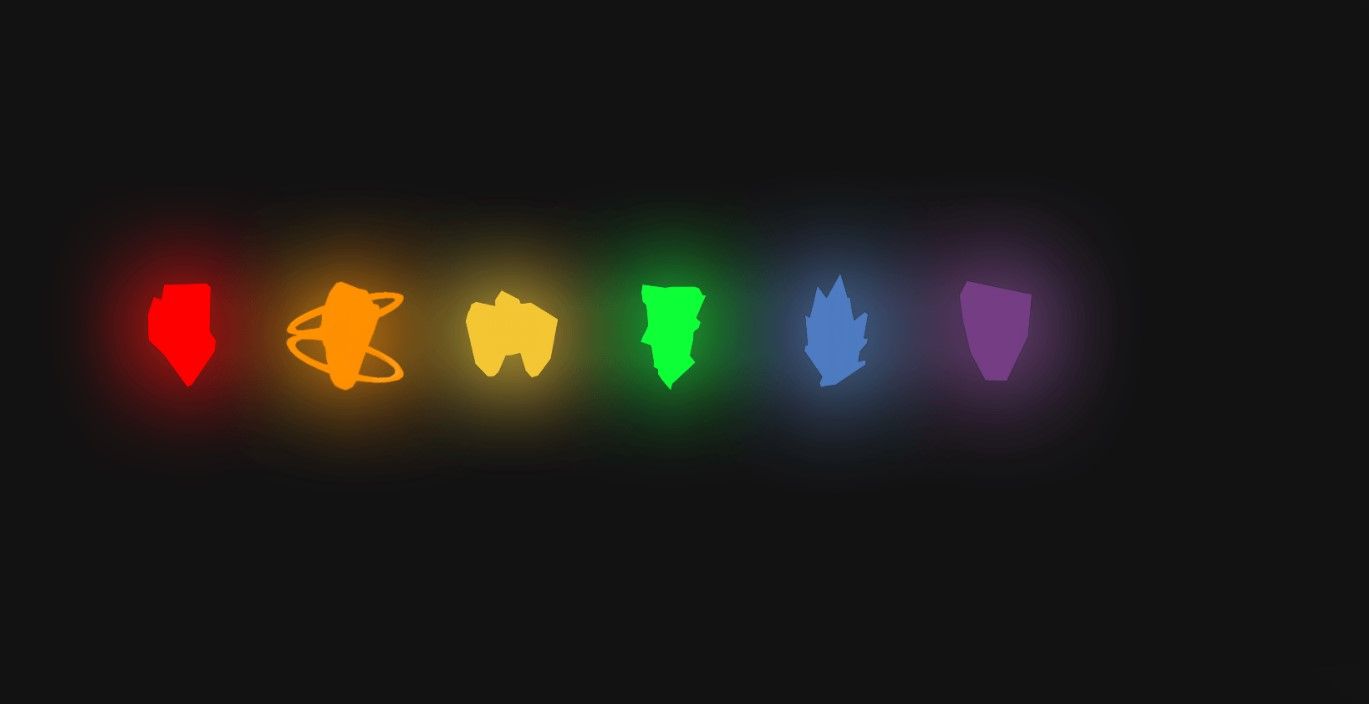На какую кнопку анимация в доте
Управление в Dota 2 может быть настроено в настройках игры.
Содержание
Горячие клавиши [ ]
Управление существами [ ]
Союзные существа подсвечиваются зеленым и вражеские красным при наведении курсора.
Зеленое свечение меняется синим, когда в настройках включен режим цветовой слепоты.
- Левая Кнопка Мыши выбирает юнита. Если юнит выбираемый, он получает зеленое свечение (синие в режиме цветовой слепоты) если он союзник, красное свечение если на врага навести мышь.
- Перемещением с левой кнопкой мыши создается квадрат выбора. При перемещении мыши, все существа игрока в этом квадрате будут выбраны.
- Shift + левая кнопка мыши добавляет юнита в группу выбора. Нажатие на юнита, которые уже в группе убирает его из нее.
- Правая кнопка мыши по земле заставляет всех выбранных существ передвигаться в точку, если туда возможно пройти.
- Правая кнопка мыши на врагов заставляет всех выбранных существ атаковать цель, если это возможно.
- Правая кнопка мыши на союзника заставляет всех выбранных существ следовать за целью, если это возможно.
- Shift + ЛКМ/ПКМ добавляет действие в очередь. Действия будут выполняться по очереди, по окончании другой будет выполняться другая.
- Ctrl + правая кнопка мыши отправляет всех подконтрольных существ в эту точку.
- Нажатие Esc если выбранное существо не под контролем, то переключает на предыдущее под вашем контролем.
Интерфейс [ ]
Мини-карта [ ]
- Alt + left clicking on the ground or мини-карта will alert your team about a location by playing a sound and showing an exclamation mark on their mini-map.
- Clicking defense/ attack of the tower is desired.
- Clicking on a notify your team about a rune being at that rune spawn point or an item being at that spot and broadcast message telling which rune or item it is.
- Ctrl + Alt + left clicking on the top icon will alert your team that the hero has returned to their lane.
- Ctrl + Alt + left clicking the button will suggest not using the Glyph yet.
Лавка [ ]
- Right clicking an item purchases it if the player has sufficient gold and is at a shop location. If the player does not have enough gold or is too far from a shop, nothing will occur.
- Left clicking an item displays all related items. The items used in it's creation are displayed underneath, while items that can be created with it are displayed above.
- Alt + left clicking an item declares to allies that you intend to purchase it.
- Shift + left clicking an item displays it on the Инвентарь [ ]
- Right clicking an item shows the option menu for it (Almost every item can be Sold, some items can be Disassembled, and while in the fountain, all items can be Moved to Stash).
- Left clicking an item uses the item's active ability.
- Alt + left clicking an item declares the item's status to allies (Either available, on cooldown, or lacking Bottle will declare any Runes stored in the bottle.
- Ctrl + left clicking an item and a hero after it gives a single copy of a stacked item to the hero ( Observer Ward and Sentry Ward only).
- Dragging an item on a hero removes the item from the player's inventory and transfers it to the selected hero. If the hero has no inventory space, the item will fall to the ground.
- Dragging an item on ground removes the item from the player's inventory and leaves the item on the ground.
- Dragging an item on a shopkeeper Камера [ ]
Similar to a pure RTS game, players can move their camera around the entire map and see what is happening in different locations of the map. However, the Смотрите также [ ]
Горячие клавиши в Dota 2 (или hotkeys) — это кнопки на клавиатуре, за которыми игрок закрепляет то или иное действие в игре (использование способности, покупка предмета в лавке, контроль курьера и так далее). Проще говоря, это раскладка, на которой пользователь играет в Доту. Правильная настройка горячих клавиш в Dota 2 — неотъемлемая часть повышения игрового мастерства.
![]()
В Dota 2 существует две основных раскладки: стандартная (QWER) и legacy (раскладка из первой Доты, в которой для каждой способности назначена своя собственная горячая клавиша). Вторую раскладку в основном используют игроки, которые привыкли к настройкам из Warcraft, так что если вы не пользовались раньше такой раскладкой, лучше остановитесь на стандартной. Если все же вы хотите поставить именно бинды legacy, выберите пункт «Классическая раскладка» в настройках:
![]()
Кроме установки горячих клавиш на способности героя и использования предметов, позаботьтесь о комфортной настройке остальных биндов. Для действий атаки и передвижения в Dota 2 также предусмотрена своя горячая клавиша. Найдите в настройках и выберите удобные для себя горячие клавиши для следующих действий:
- Квикбай (быстрая закупка предмета);
- Покупка закрепленного предмета;
- Контроль групп;
- Курьер и его способности (желательно, чтоб хоткеи соответствовали основным способностям героя);
- Открытие магазина;
- Таблица со счетом (для проверки уровня героев);
- Глиф;
- Показ имени / иконки героя на миникарте (обычно делается через Alt в настройках).
Для более сложных героев, например Meepo или Chen, могут понадобиться дополнительные бинды: выделить основного героя, выделить всех юнитов кроме основного героя, выделить всех юнитов, переключаться поочередно между юнитами и так далее. Все горячие клавиши для этих функций можно назначить в настройках Dota 2. Обязательно тренируйте новых героев играя против ботов, продумывайте и активируйте необходимые настройки в меню для максимальной пользы от вашей игры. Советуем также использовать одну и ту же клавишу для предметов (cтавить предмет в нужный слот): например, Black King Bar на Z, а Blink Dagger на X. Так вы сможете развить мышечную память и привыкнете использовать предмет одной клавишей на любом герое.
Также в Dota 2 можно отдельно устанавливать свои хоткеи для каждого героя. Для этого активируйте галочку «Отдельные настройки управления» и перейдите к выбору героя.
![]()
В Dota 2 можно играть и со стандартными настройками (способности на QWER, предметы на ZXCV), однако рекомендуем вам отталкиваться от собственных предпочтений. Не бойтесь менять свои бинды и экспериментировать с горячими клавишами в Dota 2. Таким образом вы сможете открыть полюбившихся героев с новой стороны и оптимизировать управление в игре.
Горячая клавиша — это любое сочетание на клавиатуре, используемое для совершения действий, способностей, предметов или меню в Dota 2. Большинство из этих функций может также быть задействовано нажатием мыши, но использование горячих клавиш в большинстве случаев эффективнее и быстрее.
Все горячие клавиши могут быть изменены в меню опций; эта страница отображает стандартные горячие клавиши для "Нормальной" схемы управления .
Содержание
Способности [ ]
Большинство героев имеют четыре способности. Горячие клавиши для их базовых способностей: 'Q', 'W' и 'E'. Горячая клавиша для особой способности: 'R'.
Некоторые герои имеют дополнительные способности:
- список героев и их дополнительных способностей тут [Нужна информация]
Предметы [ ]
Активируемые и расходуемые предметы получают горячую клавишу в зависимости от ячейки которую они занимают в инвентаре. Слева направо, верхняя строка предметов получает горячие клавиши: 'Z', 'X' и 'C', а нижняя строка: 'V', 'B' и 'N'.
Действия [ ]
При нажатие на клавишу 'A', перед нажатием на землю, герой будет атаковать любого вражеского или нейтрального юнита на пути. Также, при нажатии на 'A' и затем на раненого союзного юнита (под действием определенных эффектов), игрок способен добить данного юнита, что не позволит получить опыт или деньги врагам. Также это действует и на союзные строения.
![Настройки Dota 2]()
Настройки – это частая проблема игроков в Доту. Какую настройку выбрать, с какими играет тот или иной геймер, куда лучше поставить ту или иную кнопку, а какую наоборот не использовать. И для чего некоторые из пунктов настроек нужны. В этой игре настройки – вещь индивидуальная и каждый игрок подстраивает под себя. Для того чтобы попробовать вариации настроек и понять какая раскладка клавиатуры будет ближе нужно провести свыше 100 часов в этой игре.
Настройки управления в Доте 2
За счет быстрых применений получится раньше нажимать скиллы в важнейших боях, так как нужен один клик вместо двух по умолчанию. То есть вы не будете терять времени на прокликивание спеллов, а сможете нажать кнопки в файте. Но есть герои, на которых из-за слишком быстрой анимации их скиллов, лучше не включать быстрое применения, ведь можно не сориентироваться и нажать важный ультимейт в некуда. Примерами таких способностей могут послужить ультемейты Dark Willow или Keeper of the Light.
Бинды в Dota 2
Клавиши быстрого доступа, это первые 5 клавиш, если брать слева направо (от Tab до R). Аналогично с нижними рядами. На этих кнопках основные бинды, которые будете нажимать чаще всего. Именно в этой зоне рука будет взаимодействовать с клавишами быстрее всего, назовем их «бинды быстрого доступа».
![Настройки Dota 2]()
«Бинды второго плана» можно выставить на 6 ряд (буквы T, G, B, а также 5, F3, F4). Это дополнительная зона, на которую вы будете ставить бинды более второстепенные. На те клавиши, что находятся правее можно не обращать внимание или же поставить бинды, которые будете нажимать пару раз за игру.
На клавишах быстрого доступа должны стоять следующие настройки:
- Способности героев;
- Предметы;
- Действия, связанные с курьером;
- Действия юнитов, за исключением выбрать всех юнитов (это по желанию);
- Ключевые подконтрольные группы;
- Голос команде и захват камеры.
Советуем попробовать настройки одного стримера 50 ранга, известного как stariy_bog.
- Способности по дефолту от первой к шестой «Q, W, E, D, F, R»;
- Выбрать героя «F1»;
- Выбрать всех юнитов «F4»;
- Атаковать «А»;
- Удерживать позицию «H»;
- Выбрать курьера «F2»;
- Курьер-доставить предметы «F3»;
- Быстрая покупка «MOUSE4»;
- Голос команде «G»;
- Предметы от первого к последнему «Z, X, SPACE, V, B, C»;
- Захват камеры «MOUSE3»;
- Таблица счета «`»;
- След. юнит «Tab»;
- Первая группа «1»;
- Вторая группа «2»;
- Третья группа «3».
Все важные бинды, как видите, выставлены на бинды быстрого доступа. Так проще играть и скиллы нажимаются легче. Далее переходим к расширенным настройкам, тут биндить все ни к чему, так как ряд опций бесполезен.
Из ключевых выделю следующие:
- Изучить способность «U»;
- Укрепить постройки «J»;
- Сканирование территории «K».
Остальное оставить по дефолту, либо не биндить, чтобы не было лишнего.
Из вкладки Прочее стоит включить следующее:
- «Расширенное быстрое/автоматическое применение»;
- «Быстрое применение нажатием клавиши»;
- Автоатака – лучше оставить стандартную, хотя бы неопытным игрокам;
- «Умное применение на себя»;
- «Применение на себя двойным нажатием».
Переходим в расширенные настройки.
Остановка телепортации отдельной клавишей – очень полезная настройка как для новичков, так и для опытных ребят, потому что миссклики со всеми случаются.
Ставим «Автоповтор нажатий клавиш правой кнопки мыши».
Прокрутка по краю экрана – советуем ставить обязательно, даже если играете через захват камеры. Далее настройки камеры адаптируйте под себя. Чтобы не искать цвет героя на карте и всегда было видно, лучше поставить настройки «инвертировать нажатие Alt» и «на мини-карте при нажатии клавиши Alt». Для новеньких ребят рекомендуем поставить побольше размер иконок героев, чтобы не умирать по невнимательности и всегда видеть передвижение оппонента. Остальное по вашему усмотрению!
Настройки графики Дота 2
![Настройки Dota 2]()
Здесь все зависит от компьютера, если у вас проседают FPS, то лучше снизить настройки. Если же компьютер позволяет, то приятнее играть на более высокой графике с детально прорисованными текстурами. Есть фишка с настройками графики о которой мало кто знает. В настройках графики включите «анимацию деревьев», благодаря ей играя против Monkey King вы сможете видеть на какое именно дерево прыгнул персонаж, так как дерево будет шевелиться.
Остальные настройки
Квик касты – это настройка, которая помогает быть всегда на шаг впереди. Ваши способности нажимаются все также, но при нажатии на клавишу нам не придется нажимать на мышку. Способность после нажатия клавиши уже будет нажата. Очень полезная настройка на героях, на которых надо быстро нажимать много кнопок, например: Tinker.
Есть два способа движение камеры в этой игре. Путем захвата или, самостоятельно двигая край экрана. Большинство играют, самостоятельно двигая край экрана. Но у этого способа есть один существенный минус- это совершение лишних движений. Чтобы передвинуть камеру вы должны дернуть мышку вверх, довести курсор и отодвинуть обратно к герою. Так вы можете пропустить стрелу Mirana или стан Lina и умереть проиграв игру. А вот с захватом камеры вы все время можете контролировать ситуацию. Надо протестировать несколько десятков игр и понять как вам будет удобнее.
Настройки Дота 2 от ПРО игроков
![Настройки Dota 2]()
Рассмотрим настройки бывшего игрока Virtus.pro и Evil Geniuses - RAMZES666.
У него классическая раскладка способностей, еще из первой доты, то есть:
- Способности от первой к шестой «Q, W, E, D, F, R»;
- Выбрать героя «F1»;
- Выбрать всех юнитов отсутствует;
- Атаковать «А»;
- Удерживать позицию «H»;
- Выбрать курьера «F2»;
- Курьер-доставить предметы «F3»;
- Быстрая покупка «MOUSE4»;
- Голос команде отсутствует;
- Предметы от первого к последнему «3,2,4, 5, 6, SPACE»;
- Захват камеры отсутствует;
- Таблица счета «`»;
- След. юнит «Tab»;
- Первая группа «Z»;
- Вторая группа «X»;
- Третья группа «C».
Настройки Богдана Iceberg Василенко:
![Настройки Dota 2]()
- Способности от первой к шестой «Q, W, E, D, F, R»;
- Выбрать героя «F1»;
- Выбрать всех юнитов отсутствует;
- Атаковать «А»;
- Удерживать позицию «H»;
- Выбрать курьера «5»;
- Курьер-доставить предметы «F4»;
- Быстрая покупка «V»;
- Голос команде отсутствует;
- Предметы от первого к последнему «1, 2, 3, 4, `, SPACE»;
- Захват камеры отсутствует;
- Таблица счета «F2»;
- След. юнит отсутствует;
- Первая группа отсутствует;
- Вторая группа отсутствует;
- Третья группа отсутствует.
Как видите, у всех настройки немного отличаются и вам нужно найти то, что будет удобно именно вам.
Зачем нужна умная атака?
Не самая полезная функция в Dota 2, немногие игроки ей пользуются. Если простыми словами, то эта функция работает следующим образом: когда в область курсора попадает несколько крипов или героев, то ваш персонаж будет бить того кто находится ближе к курсору.
Что такое автоповтор нажатия правой кнопки мыши?
Это означает, что вам не нужно много раз нажимать на правую кнопку мыши, достаточно просто зажать ее и водить ей по экрану. Будет эффект как от многоповторного нажатия на мышку.
Как применять микроконтроль?
Чтобы достичь уровня игры у вас каждая команда должна быть забинжена на определенную кнопку. Важно забиндить подконтрольные группы на второстепенных юнитов, чтобы более ловко ими управлять, если вы играете или хотите научиться играть на следующих героев: Chen, Meepo, Broodmother, Beastmaster, Brewmaster, Arc Warden.
Как освободить больше пространства для обзора?
Поместить мини-карту в левый нижний угол и через настройки камеры сделать ее максимально высоко, чтобы был больше обзор.
Читайте также: